Reklaam
Kas teile meeldib oma Chromebook, kuid soovite sellele juurde pääseda? Dropbox faile lihtsalt? Veebi sisselogimise kasutamine pole igapäevaseks kasutamiseks piisavalt lihtne. Selleks on paremaid viise.
Kui olete pilveteenuseid kasutanud piisavalt kaua, et arvata, et Chromebook on teie aega väärt, siis olete kahtlemata Dropboxis istudes hunnik faile. Võib isegi olla failide sünkroonimine Androidi ja Dropboxi vahel SD-kaardi kataloogide automaatne sünkroonimine DropBoxiga DropSpace'iga [Android]Kui olete midagi sellist nagu mina, on uus aasta aeg asjade värskendamiseks ja muutmiseks. Midagi, mida mulle meeldib oma telefoni jaoks teha, on kontrollida, kas nüüd on parem viis seda teha ... Loe rohkem , siis mõtlete, kuidas neile hõlpsalt juurde pääseda. Kuid nende Dropbox-failide sünkroonimine oma Chromebooki pole nii lihtne kui Mac- või Windows-arvutis, sest Dropboxi draivi lisamiseks failisüsteemi ei saa te lihtsalt rakendust alla laadida. Selle asemel peate tegema midagi pisut tarka. Siin on, mida saate teha.
Valmistuge Dropboxi sünkroonimiseks Chromebookiga
Alustuseks looge oma Google Drive'i kaust nimega “Dropbox”. Seda kasutatakse mõlema järgmise meetodi abil failide sünkroonimiseks Dropboxi ja Google Drive'i vahel.

Elu lihtsamaks muutmiseks liikuge Chromebooki rakenduse Failid abil Google Drive'i kausta Dropbox ja looge sellele otsetee. Kui sa lähed kasutage reisimiseks oma Chromebooki Teie Chromebook kui ülim reisiseadeKui otsustate, millise seadme oma järgmise reisi jaoks hankida, võiksite kaaluda Chromebooke. Miks aga valida reisimiseks Chromebook? Sest reisimisel on neid kohapeal. Loe rohkem , Tagab Google Drive neile failidele võrguühenduseta juurdepääsu automaatselt. Pärast sünkroonimise seadistamist on kõik, mida peate Dropboxi failide juurde pääsemiseks tegema, otse selle otsetee juurde, sarnaselt protsessiga mis tahes muus arvutis. Fantastiline!
Kasutage IFTTT-d Dropboxi sünkroonimiseks Google Drive'i
Esiteks vajate IFTTT kontole, millele on tagatud juurdepääs nii Dropboxile kui ka Google Drive'ile. Siis saate seda kasutada Dropboxi Google Drive'i retsept siin Dropboxi üleslaaditud failide lisamiseks otse oma Google Drive'i.
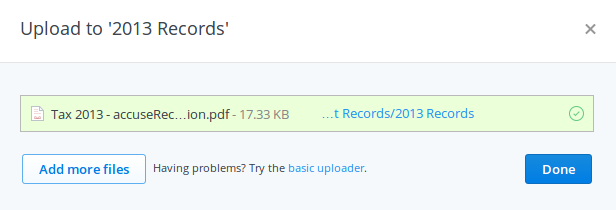
Kui soovite, on seda võimalik pisut täpsustada, et kogu Dropboxi alamkausta kasutada. Retsept on üles seatud nii, et mida iganes Dropboxi üles laadite, kopeeritakse see teie Google Drive'i kausta nimega Dropbox. Kõik vajalikud alamkaustad luuakse Drive'is automaatselt. Kahjuks ei sünkroonita seda teie vanade Dropboxi dokumentidega. Järgmist sünkroonimismeetodit saab kasutada selleks teie jaoks.
Nüüd on see lahendus suurepärane, kui soovite oma Dropboxi sisu oma Chromebooki failidega hõlpsasti juurdepääsetavasse kohta viia. Kuid nagu näete, on see ainult ühesuunaline. Selle seadistuse abil ei saa te faile sellesse Google Drive'i kausta visata ja lasta neid sünkroonida Dropboxiga. Kahesuunalist sünkroonimist on võimalik teha, kuid see maksab teile natuke.
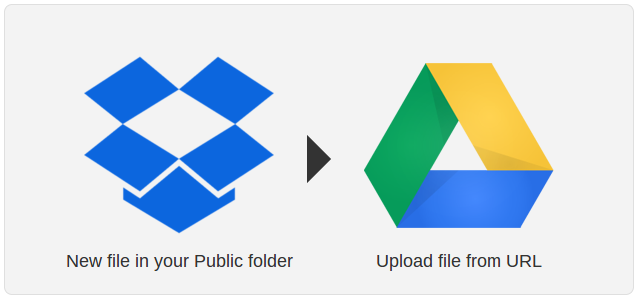
Kahesuunaline Dropboxi sünkroonimine Cloud HQ abil
Pilve peakorter on vahva teenus, mis on loodud spetsiaalselt teie andmete sünkroonimiseks kogu pilves. See tehti inimestele nagu teie, kes soovivad Dropboxi ja Google Drive'i või Evernote'i jne kahesuunalist sünkroonimist. See on pidev reaalajas sünkroonimine. Kuid see pole tasuta (kui sünkroonite rohkem kui 50 faili). See maksab teile minimaalselt 9,90 dollarit kuus, mis pole halb, arvestades selle võimalikkust. Saate seda 14 päeva jooksul tasuta proovida, nii et proovige seda nüüd.
Tegelikult, isegi kui te ei soovi kahesuunalist sünkroonimist, on Cloud HQ kasutamine suurepärane viis Dropboxi failide Google Drive'i viimiseks, kuna IFTTT-lahendus ei sünkrooni teie vanu dokumente. Seega registreeruge oma 15-päevase prooviversiooni jaoks ja sünkroonige oma dokumendid. Pange tähele ka seda, et prooviperioodil saate sünkroonida ainult 2 GB andmeid, nii et kui teie Dropboxi konto on suurem, võiksite määrata sünkroonitava alamkausta.
Cloud HQ seadistamine on tõesti lihtne, nii et järgige lihtsalt Dropboxi ja Google Drive'i abil selle autoriseerimise juhiseid. Veenduge, et olete sünkroonimise seadistanud vaid oma Google Drive'i Dropboxi alamkaustaga, vastasel juhul võib see muutuda räpane. Võite sünkroonida ainult kahesuunalise või ühesuunalise sünkroonimise, kas pidevalt või ainult ühe korra. See on teie enda valik.

Kui kasutate Basecamp, Evernote, Skydrive või mõni muu pilveteenus Dropbox vs. Google Drive vs. OneDrive: milline pilvesalvestus on teie jaoks parim?Kas olete muutnud pilve ladustamise mõtteviisi? Dropboxi, Google Drive'i ja OneDrive'i populaarsed võimalused on ühinenud teistega. Aitame teil vastata, millist pilvesalvestusteenust peaksite kasutama. Loe rohkem , saate Cloud HQ abil seadistada sünkroonimise oma Chromebookiga ka nende teenuste jaoks. Samuti saab see teie vahel teenuste vahel kolmesuunalist sünkroonimist teha.
Mähkimine üles
Kui soovite jätkata ainult IFTTT Dropboxi sünkroonimismeetodiga, laske lihtsalt Cloud HQ prooviversiooni liikmesusel pärast vanade dokumentide sünkroonimist aeguda. Kui soovite jätkata Cloud HQ sünkroonimist, ärge unustage lülitada välja oma IFTTT retsept või see kopeerib dokumente.
Ärge unustage Dropboxi rakendus Chrome'i jaoks ka. Selle meetodi abil saab faile üles laadida või otse Dropboxist alla laadida.
Kas on veel võimalusi dokumentide sünkroonimiseks Dropboxi ja Google Drive'i vahel? Muidugi! Räägime sellest tööriistad pilvedokumentide sünkroonimiseks Topeltpilvevõimsus: kuidas sünkroonida faile kogu salvestusteenuse kauduKaasaegse andmetöötluse vinge eelis on meie paljudest seadmetest pilvega sünkroonimine. Saame oma failid kaasa võtta mobiilseadmetes, pääseda neile juurde teistest arvutitest ilma ... Loe rohkem see sobib teile kõige paremini.
Pildikrediidid: TechnologyGuide TestLab Flickri kaudu
Ange on Interneti-uuringute ja ajakirjanduse lõpetanud, kes armastab veebis töötamist, kirjutamist ja sotsiaalmeediat.

